أفضل طريقة حجب المواقع بدون برنامج على اندرويد
مع وجود حوالي 2 مليار موقع على الإنترنت، من المؤكد أن ليس كل المحتوى مناسبًا أو آمنًا للجميع - خاصة الأطفال. من المحتوى الصريح إلى المواقع التي تنشر معلومات مضللة، يمكن أن يكون الإنترنت مكانًا خطيرًا في بعض الأحيان.
لذا، من الضروري معرفة كيفية حظر المواقع على هاتفك الأندرويد لمنع المحتوى غير المناسب، والتحكم في استخدام الأطفال للويب، والحماية من التهديدات السيبرانية مثل الهاكرز وهجمات البرمجيات الخبيثة. في هذه المقالة، سنتعلم كيفية حظر موقع على هاتف أندرويد مع أو بدون تطبيقات معينة، بهدف خلق بيئة عبر الإنترنت أكثر أمانًا وكفاءة.
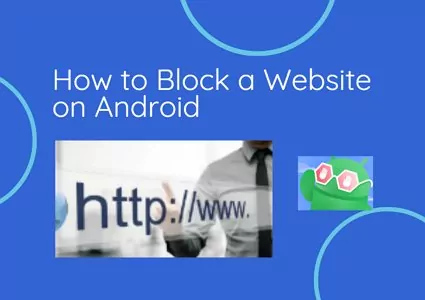
الجزء 1. كيفية حظر المواقع على أندرويد باستخدام التطبيقات
لقد أدرك العديد من الأشخاص الإزعاج الناتج عن رؤية بعض المواقع. لذلك، قامت العديد من التطبيقات على الإنترنت بإضافة ميزات تساعد على حظر المواقع. نظرًا لأن الوصول إلى المواقع يتم بشكل رئيسي من خلال متصفحات الويب، فإن التطبيقات المستخدمة لحظر المواقع هي إما متصفحات ويب أو يمكنها التحكم في أنشطة متصفحات الويب.
برامج حظر المواقع من طرف ثالث
يمكن لبرامج حظر المواقع من طرف ثالث إدارة والتحكم بكفاءة في الوصول إلى مواقع معينة. تقدم هذه التطبيقات واجهة سهلة الاستخدام وميزات تبسط العملية ولا تتطلب معرفة تقنية متقدمة. يمكنك العثور على مثل هذه التطبيقات مثل BlockSite في متجر جوجل بلاي.
يمكن لـBlockSite حظر أي موقع تختاره. كما يسمح لك بجدولة أوقات حظر المواقع، مما يمكن أن يساعدك في التركيز خلال ساعات العمل أو الدراسة. بالإضافة إلى المواقع، يمكنك أيضًا حظر تطبيقات معينة على جهازك. اتبع الخطوات لحظر المواقع باستخدام BlockSite.
1. افتح تطبيق BlockSite. قد يطلب التطبيق الأذونات اللازمة للعمل بشكل مثالي.
2. اضغط على أيقونة '+' في الزاوية السفلى اليمنى، ثم أضف المواقع التي ترغب في حظرها..
3. يمكنك أيضًا ضبط جداول زمنية لتحديد متى يجب أن يكون الحظر نشطًا.
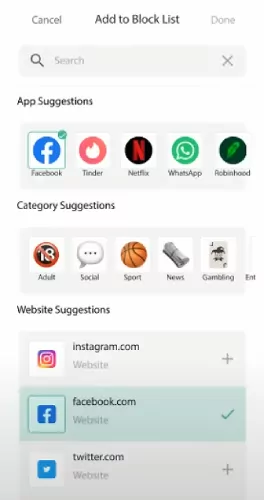
تطبيقات مكافحة الفيروسات
تتيح لك معظم تطبيقات مكافحة الفيروسات على أندرويد، بما في ذلك AVG AntiVirus إمكانية حظر المواقع المشبوهة. اعتمادًا على التطبيق، يمكنك إما إضافة المواقع التي تريد حظرها إلى قائمة أو تفعيل خيار يمنع تحميل هذه المواقع.
يمكن لـAVG AntiVirus حماية جهازك من الفيروسات والبرمجيات الضارة، كما يتضمن ميزة حظر المواقع. والجزء الرائع هو أنك تستطيع استخدام ميزة حظر المواقع حتى في النسخة المجانية - لا حاجة لترقية حسابك لذلك.
1. افتح تطبيق AVG AntiVirus.
2. انتقل إلى قسم "استكشاف".
3. انقر على "درع الويب" واختر "حظر أو السماح بالمواقع".
4. ثم أضف المواقع التي تريد حظرها في قسم "المحظور".
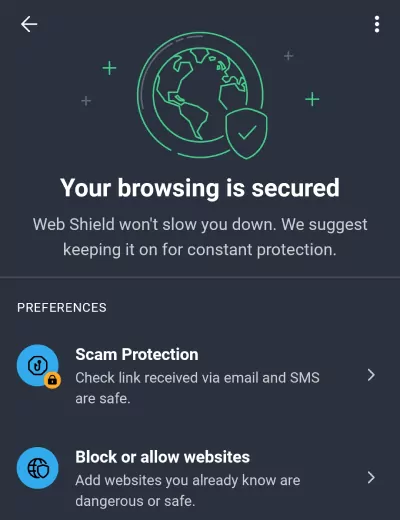
تطبيقات التحكم الأبوي
تُعتبر تطبيقات التحكم الأبوي وسيلة فعالة للآباء لمنع الأطفال من الوصول إلى مواقع غير مناسبة أو ضارة على هواتفهم الأندرويد. تتيح هذه التطبيقات للآباء تصفية المحتوى، وحظر المواقع غير المناسبة، وحتى تحديد ساعات استخدام الإنترنت، مثل AirDroid Parental Control.
يمكن للآباء إعداد قائمة بالمواقع المقبولة (قائمة بيضاء) وأخرى بالمواقع المحظورة (قائمة سوداء) واختيار حظر فئات معينة من المواقع أيضًا. كما يمكنهم مراقبة بحث أطفالهم وزياراتهم وحظر المواقع إذا اعتبرها الآباء غير مناسبة.
1. قم بتثبيت وإطلاق تطبيق AirDroid Parental Control.
2. انتقل إلى خيار "المتصفح المدارة".
3. اختر "وضع الحظر" في عنصر "وضع الإدارة".
4. أضف المواقع التي تريد حظرها في "قائمة URL المحظورة".
ملاحظة: لحظر المواقع، اجعل متصفح AirDroid هو المتصفح الوحيد الذي يمكن لطفلك استخدامه على هاتفه.
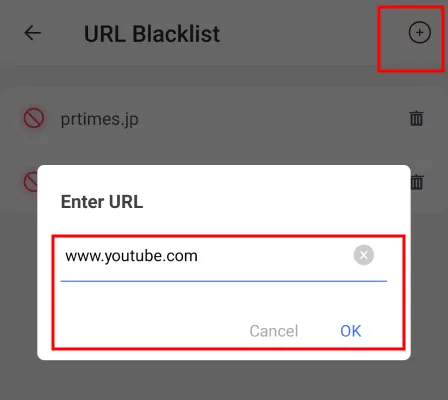
جدار الحماية
استخدام تطبيق جدار حماية لحظر مواقع معينة على جهاز أندرويد ليس بنفس سهولة استخدام جدار الحماية لحظر المواقع على الكمبيوتر. لا تحتوي هواتف الأندرويد على جدار حماية مدمج مثل أجهزة الكمبيوتر، ولكن يمكنك الحصول عليها عبر الإنترنت.
الجانب السلبي لاستخدام الخيارات من الطرف الثالث هو أنها غالبًا ما تتطلب عمل "روت" للجهاز. ننصح المستخدمين بتجنب هذه الخيارات والبحث عن جدار حماية جيد بدون "روت" مثل NetGuard or NoRoot Firewall. من خلال تصفية حركة مرور الشبكة، يمكنك توجيه التطبيق بشكل فعال لحظر الوصول إلى مواقع معينة.

الجزء 2. كيفية حظر المواقع على أندرويد دون استخدام تطبيق
تأتي هواتف وأجهزة أندرويد مع عدة حلول لحظر المواقع إذا كنت لا ترغب في تثبيت تطبيق من طرف ثالث. يناقش هذا القسم أربعة من تلك الحلول.
بحث Google الآمن
لدى Google ميزة تصفية تُعرف باسم SafeSearch، والتي يمكن أن تحظر المحتوى غير المناسب، مثل المحتوى البالغ والصور الصريحة، من نتائج بحث Google. لا تكون دقتها 100%، لكنها يمكن أن تساعد في منع ظهور الكثير من المحتوى غير المناسب أو الصريح. تم دمج هذه الميزة في محرك بحثهم وهي متاحة على جميع أجهزة الأندرويد.
1. افتح تطبيق Google.
2. انقر على صورة ملفك الشخصي واختر "الإعدادات".
3. انقر على "الخصوصية والأمان".
4. اضغط على "SafeSearch" واختر "تصفية".
ملاحظة: تؤثر ميزة SafeSearch فقط على نتائج البحث من Google. لن تحظر المحتوى الصريح الذي يتم الوصول إليه من خلال محركات بحث أخرى.
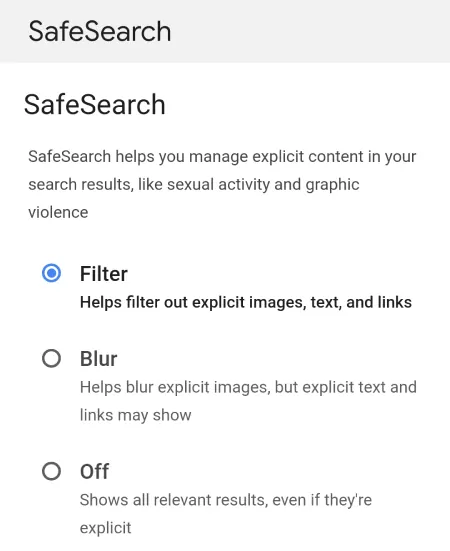
تصفح آمن في Google Chrome وDNS آمن
عند تمكين ميزة التصفح الآمن في Google Chrome وDNS الآمن: فلتر العائلة من CleanBrowsing، ستقلل بشكل كبير من قدرتك على الوصول إلى المواقع غير المناسبة والضارة. بينما تعزز هذه الميزات أمانك عبر الإنترنت وتصفية المحتوى، لا يوجد نظام يمكن أن يكون 100% محصنًا ضد المخاطر.
تحذرك ميزة التصفح الآمن في Chrome من المواقع التي تعتبرها ضارة أو خبيثة، أو تمنعك من الوصول إليها. ويشمل ذلك المواقع التي تحتوي على برامج ضارة أو التي تشارك في التصيد الاحتيالي.
يساعد فلتر DNS الآمن: فلتر العائلة من CleanBrowsing على حظر الوصول إلى المحتوى البالغ ويفرض ميزة SafeSearch على محركات البحث الشهيرة، مما يمنع ظهور نتائج البحث الصريحة.
1. افتح Google Chrome وانتقل إلى "الإعدادات".
2. انقر على "الخصوصية والأمان".
3. اختر "حماية محسّنة" في قسم "التصفح الآمن".
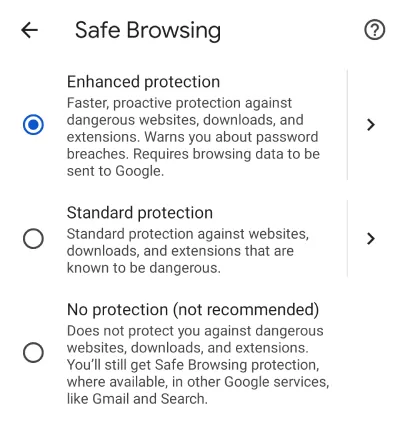
4. قم بتشغيل DNS الآمن واختر "CleanBrowsing (فلتر العائلة)" في قسم "استخدم DNS الآمن".
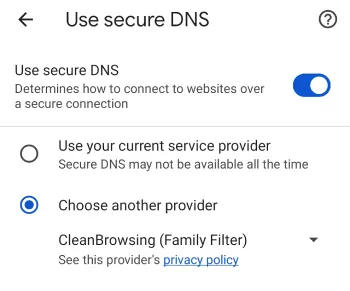
OpenDNS
OpenDNS هو خدمة أمان الإنترنت التي تجعل التصفح موثوقًا وأسرع. واحدة من الميزات هي القدرة على حظر أنواع مختلفة من المواقع، مثل المحتوى البالغ، ومواقع التواصل الاجتماعي، أو أي فئات أخرى تعرفها OpenDNS. إليك كيفية استخدامه.
لاستخدام OpenDNS لحظر المواقع على هاتفك الأندرويد، تحتاج إلى تغيير إعدادات DNS الخاصة بهاتفك لاستخدام خوادم OpenDNS. إليك دليل أساسي:
1. افتح "الإعدادات" على هاتفك الأندرويد.
2. انتقل إلى "الشبكة" > "متقدم" > "DNS خاص".
3. اختر "اسم مضيف موفر DNS الخاص".
4. أدخل 'dns.opendns.com' لخدمة Family Shield من OpenDNS التي تحظر تلقائيًا المحتوى البالغ، أو 'resolver1.opendns.com' لـ OpenDNS Home حيث يمكنك تخصيص الفلترة.
ملاحظة: ستنطبق تغييرات DNS على هاتفك فقط على بيانات الهاتف المحمول. إذا كنت متصلاً بشبكة Wi-Fi، سيستخدم جهازك إعدادات DNS على شبكة Wi-Fi، ما لم تكن الشبكة معدة لاستخدام OpenDNS أيضًا.
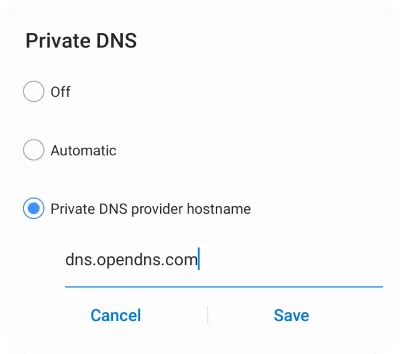
تعديل ملف المضيف
ملف المضيف هو ملف نصي قابل للبرمجة في نظام التشغيل. على هواتف الأندرويد والمواقع الإلكترونية، يقوم بربط أسماء المضيفين بعناوين IP مختلفة. كما يمكنه ربط اسم مجال بعنوان IP آخر. لذلك، من خلال تغيير ملفات المضيف، يمكنك إعادة توجيه المواقع التي تريد حظرها إلى عنوان آخر.
ومع ذلك، يتطلب الأمر وصولًا جذريًا لتحرير ملف المضيف. هذه عملية معقدة يمكن أن تبطل ضمانك أو حتى تجعل الجهاز غير قابل للاستخدام إذا لم يتم تنفيذها بعناية.
لذا، بالنسبة لمعظم المستخدمين، أوصي بالنظر في خيارات حظر المواقع الأكثر أمانًا وبساطة المذكورة أعلاه.
الجزء 3. المواقع غير المناسبة التي يجب حظرها للأطفال
استنادًا إلى الجلسة الأخيرة، هناك العديد من المواقع التي يجب على الآباء حظرها لأطفالهم:
- مواقع الألعاب: Tetris, Line Rider, Dominoes, Sliter.io, وغيرها.
- مواقع التواصل الاجتماعي للدردشة مع الغرباء: Omegle, Chatous, MeetMe, Whisper, وغيرها.
- مواقع إباحية ومواقع ضارة.
- مواقع القمار: GS Gambling site, gambling.com, Ignition, وغيرها.
أمور يجب ملاحظتها عند حظر المواقع
بينما يمكن أن يوفر حظر المواقع على هاتفك الأندرويد طبقة إضافية من الأمان وتصفحًا خاليًا من التشتت، من المهم أيضًا أن تكون على دراية ببعض الاعتبارات المرتبطة بذلك.
حظر مفرط
مشكلة رئيسية هي الحظر المفرط. لحماية هاتفك الأندرويد ومعلوماتك الحساسة، قد تقيد الوصول عن غير قصد إلى مواقع معينة تعتبر آمنة ومفيدة.
الوصول غير المصرح به
يمكن للمستخدمين المتمرسين تقنيًا العثور على طرق للتجاوز هذه القيود. لذا يجب عليك التحقق بانتظام من إعدادات الحظر للتأكد من فعاليتها. بالنسبة للعائلات، يجب على الآباء مناقشة سلامة الإنترنت مع أطفالهم وشرح لماذا تم حظر بعض المواقع.
نطاق الحظر
يجب أن تلاحظ أن طرق الحظر هذه تنطبق عمومًا على الجهاز الذي تم إعدادها عليه. إذا قمت بالتبديل بين الأجهزة أو المتصفحات أو حتى من Wi-Fi إلى بيانات الجوال، قد تجد أن القيود لم تعد سارية.
ملاحظة أخيرة
الإنترنت مليء بالمحتوى الضار والضار وغير المناسب. لذلك، هناك حاجة للحد من تعرض مستخدمي الإنترنت لمثل هذا المحتوى. في هذه المقالة، ناقشنا العديد من التفاصيل المرتبطة بحظر المواقع على هواتف الأندرويد والأجهزة اللوحية.
تقدم العديد من الخيارات والتطبيقات من طرف ثالث، مثل AirDroid Parental Control، هذه الميزة. ومع ذلك، تتوفر ميزات مماثلة على جهازك دون الحاجة إلى تنزيل تطبيق آخر. لذلك، لم نوضح فقط كيفية حظر المواقع ولكن أيضًا كيفية تعطيل إشعارات المواقع.
الأسئلة الشائعة حول حظر المواقع على Android

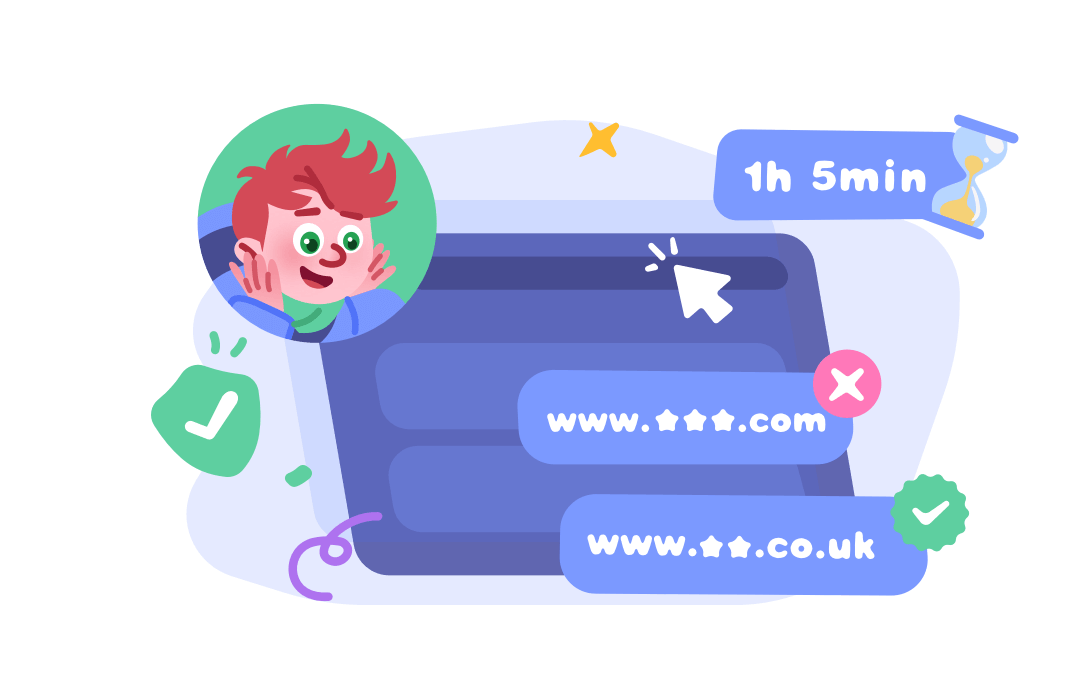






اترك ردًا.